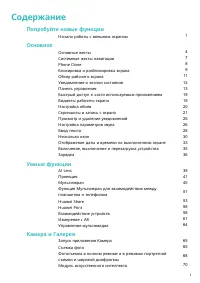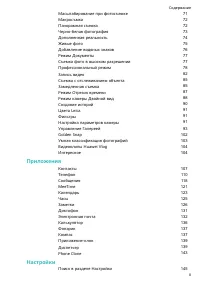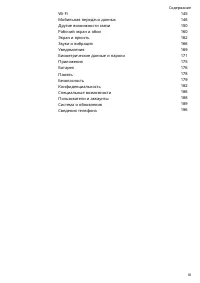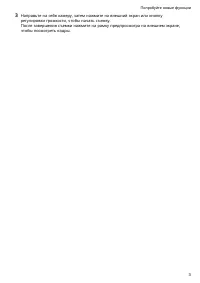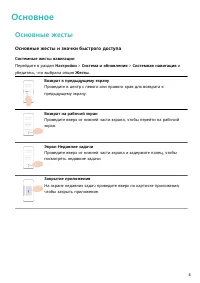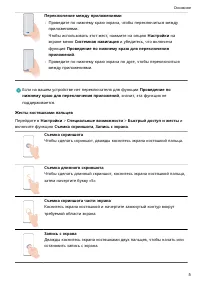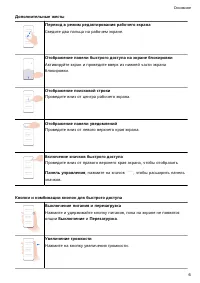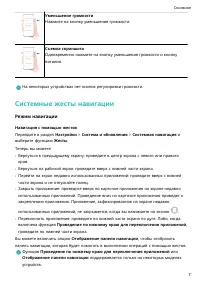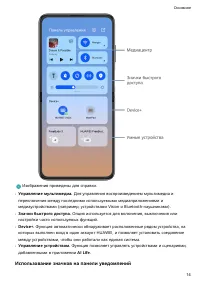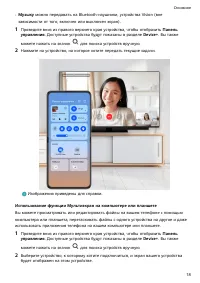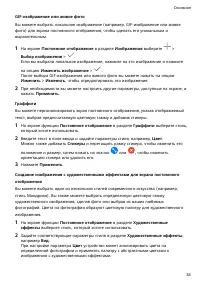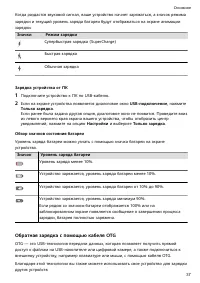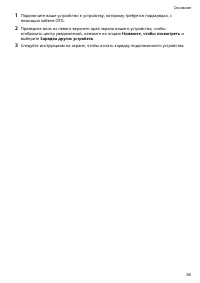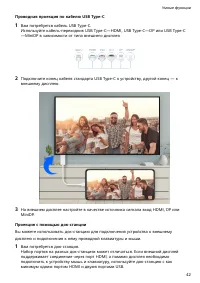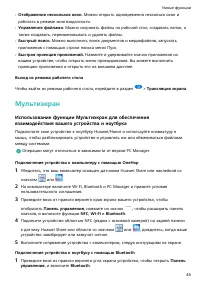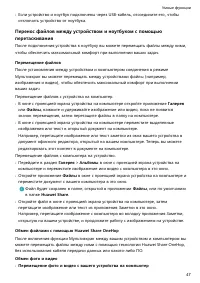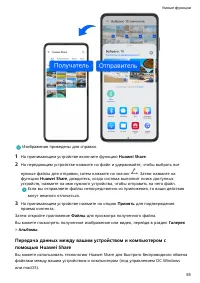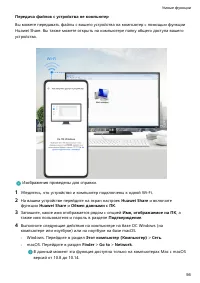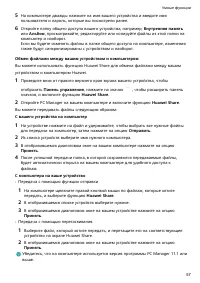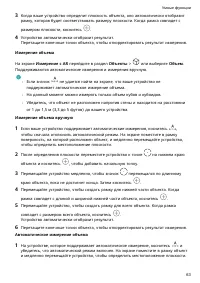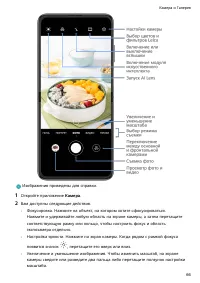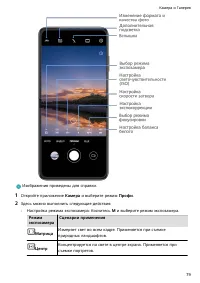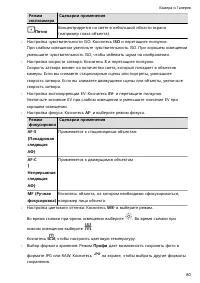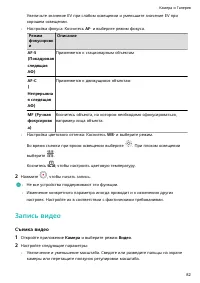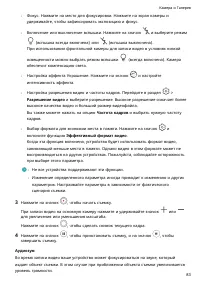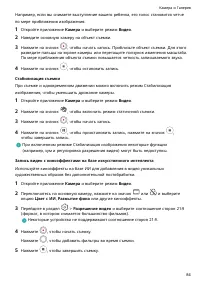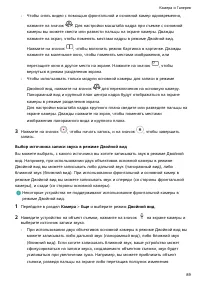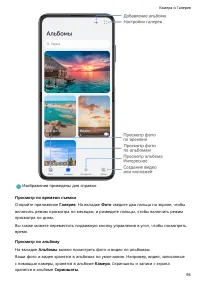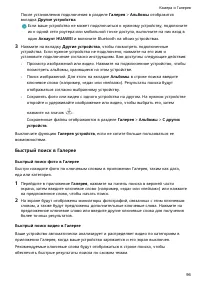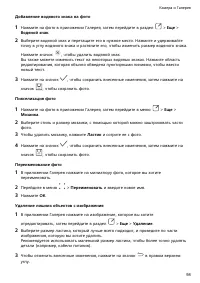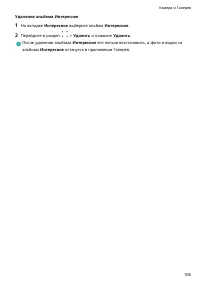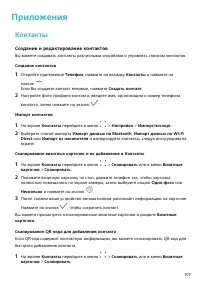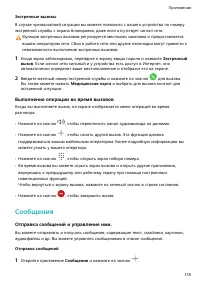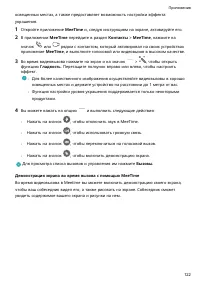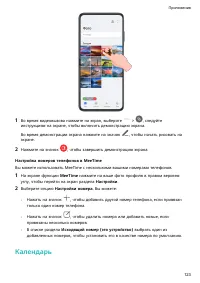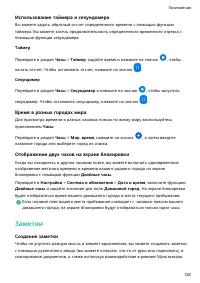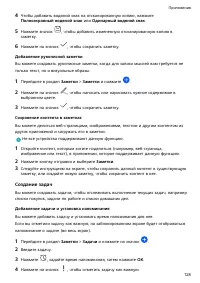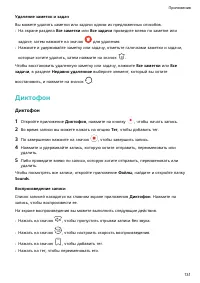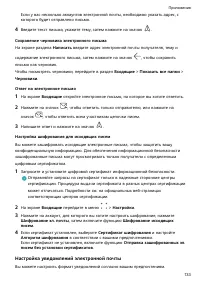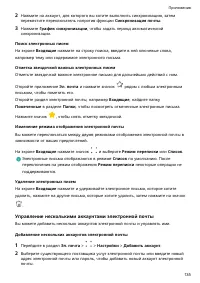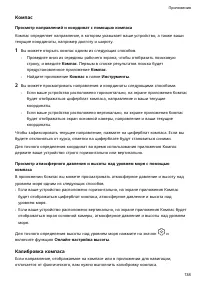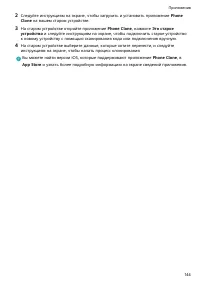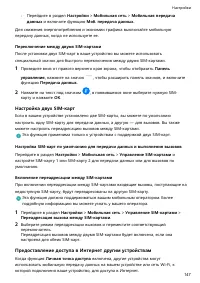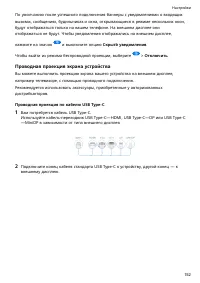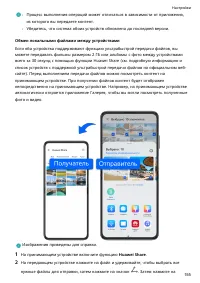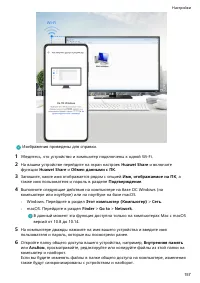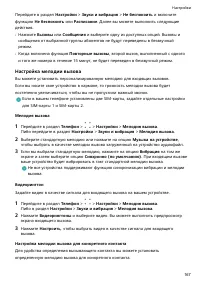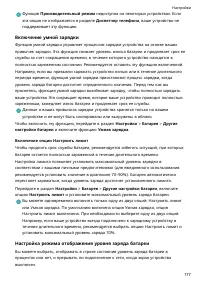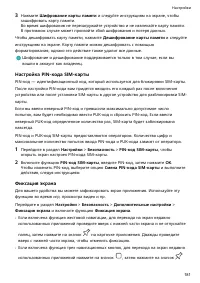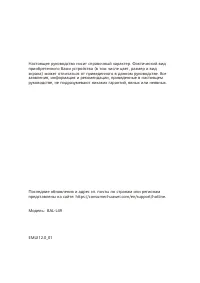Смартфоны Huawei P50 Pocket (BAL-L49) - инструкция пользователя по применению, эксплуатации и установке на русском языке. Мы надеемся, она поможет вам решить возникшие у вас вопросы при эксплуатации техники.
Если остались вопросы, задайте их в комментариях после инструкции.
"Загружаем инструкцию", означает, что нужно подождать пока файл загрузится и можно будет его читать онлайн. Некоторые инструкции очень большие и время их появления зависит от вашей скорости интернета.
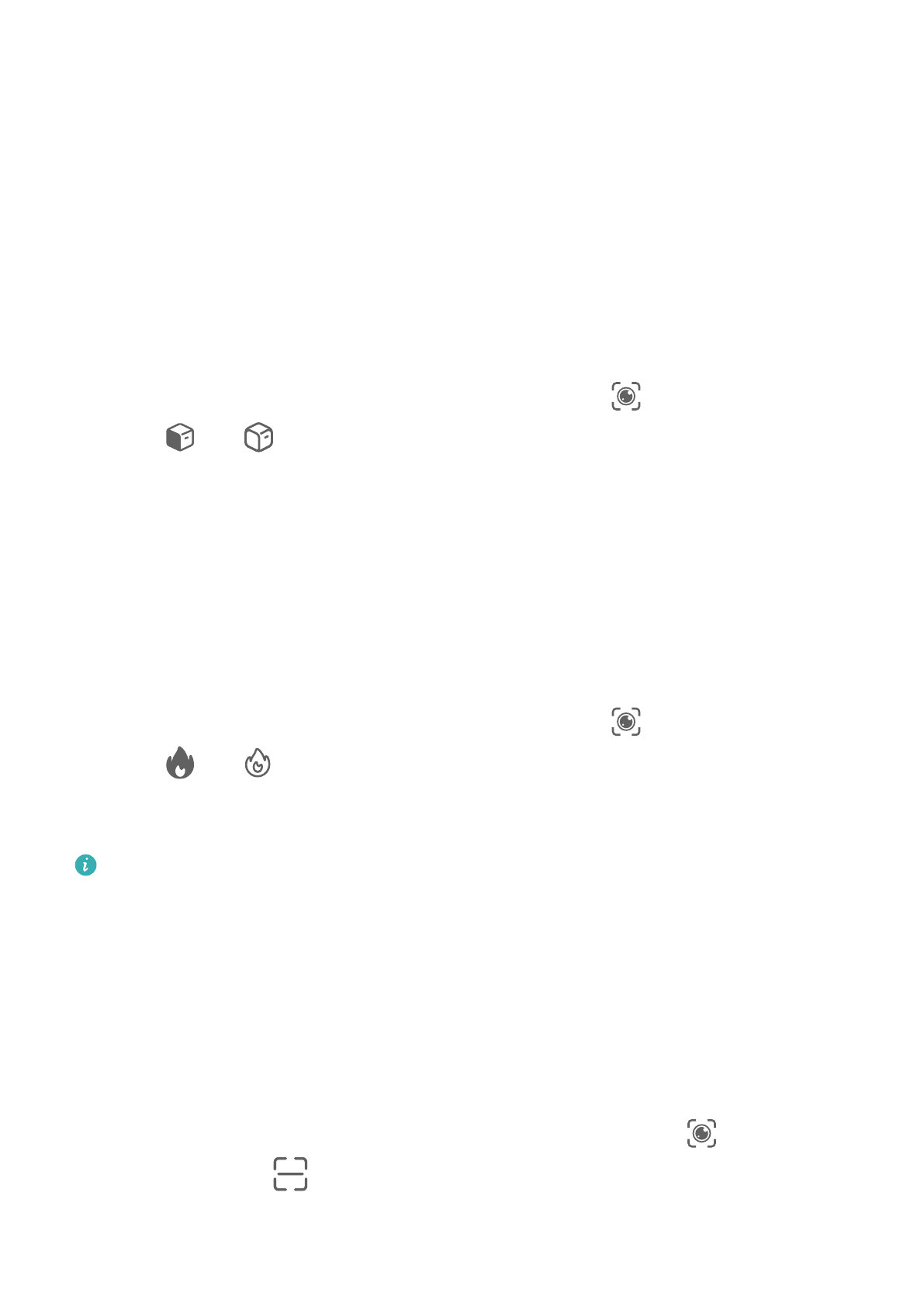
2
В списке языков выберите язык оригинала и язык перевода.
3
Наведите рамку на экране на текст, который вы хотите перевести, и дождитесь,
когда система переведет его.
Сканирование текста для получения более подробной информации
Функция AI Lens позволяет узнать более подробную информацию о произведениях
искусства или достопримечательностях, на которые вы наводите камеру вашего
мобильного устройства.
Сканирование и получение дополнительной информации с помощью приложения
Камера
1
Перейдите в раздел Камера > Фото, нажмите на значок
, затем нажмите на
значок
или
(в зависимости от модели вашего устройства).
2
Наведите рамку на экране на объект, который необходимо распознать.
3
Нажмите на информационную карточку, чтобы получить дополнительные сведения.
Сканирование для подсчета калорий
Функция AI Lens позволяет узнать информацию о калорийности и питательных
веществах продукта, который вы сканируете с помощью камеры.
Сканирование и подсчет калорий с помощью приложения Камера
1
Перейдите в раздел Камера > Фото, нажмите на значок
, затем нажмите на
значок
или
(в зависимости от модели вашего устройства).
2
Наведите камеру на еду и дождитесь, когда отобразится информация о
калорийности и нутриентах на 100 г продукта.
Информация носит справочный характер.
Сканирование кодов для получения информации и других услуг
Вы можете отсканировать различные типы QR-кодов и штрихкодов с помощью
функции AI Lens, после вы можете нажать на результат идентификации кода и будете
перенаправлены на другие страницы со службами или подробной информацией о
продукте или услуге.
Сканирование кодов с помощью приложения Камера
1
Откройте приложение Камера > Фото, затем нажмите на значок
, после чего
нажмите на значок
.
2
Наведите рамку на экране на QR-код или штрихкод и дождитесь распознания.
Умные функции
40
Характеристики
Остались вопросы?Не нашли свой ответ в руководстве или возникли другие проблемы? Задайте свой вопрос в форме ниже с подробным описанием вашей ситуации, чтобы другие люди и специалисты смогли дать на него ответ. Если вы знаете как решить проблему другого человека, пожалуйста, подскажите ему :)